Publicité
Votre smartphone Android ne stocke que les 30 derniers jours d'appels téléphoniques passés ou reçus. Vos messages texte sont également un gâchis après un point, en particulier avec les contacts avec lesquels vous parlez souvent. Si vous souhaitez conserver ces données en toute sécurité, le nouveau IFTTT pour Android les stockera automatiquement pour toujours dans votre Google Drive.
Bien sûr, Renfort en titane est toujours le meilleure solution de sauvegarde pour votre smartphone Android Comment sauvegarder correctement votre appareil AndroidVoici comment sauvegarder complètement votre appareil Android en protégeant vos photos, SMS, contacts et tout le reste. Lire la suite , mais n'oubliez pas que c'est payant et uniquement pour les téléphones rootés. De plus, il conserve uniquement les données en toute sécurité et ne les transforme pas en une feuille de calcul facilement consultable.
Avec le lancement d'IFTTT pour Android, certains utilisateurs suggèrent déjà recettes automatisées inhabituelles
5 recettes IFTTT inhabituelles auxquelles vous n'avez peut-être pas penséVous avez les gens d'IFTTT qui font de l'automatisation Web un jeu d'enfant. C'est assez impressionnant. J'ai décidé de commencer enfin à fouiller IFTTT pour voir si je pouvais en trouver quelques-uns ... Lire la suite pour l'application. Les gens de J'adore les logiciels libres est venu avec l'idée de sauvegarder les journaux téléphoniques, et nous avons décidé d'aller plus loin et de sauvegarder nos messages texte.Comment sauvegarder les journaux du téléphone
Le processus de sauvegarde des journaux de votre téléphone est assez simple. Lancez l'application IFTTT pour Android et créez une nouvelle recette. Pour sauvegarder tous les journaux de votre téléphone, nous allons créer trois recettes différentes: une pour les appels manqués, une autre pour les appels reçus et la troisième pour les appels que vous passez.
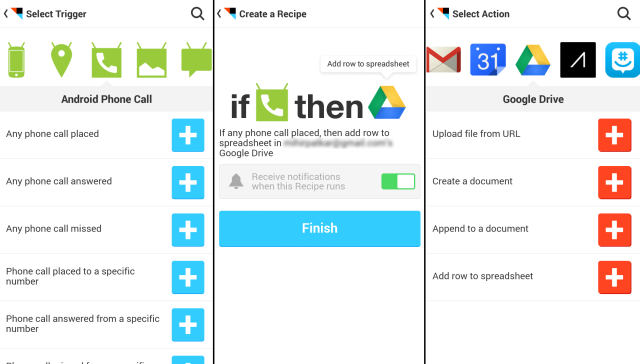
- Appuyez sur la chaîne pour «IF». Faites défiler pour sélectionner «Appel téléphonique Android» et appuyez sur le signe plus bleu à côté de «Tout appel téléphonique passé».
- Appuyez sur la chaîne pour «Alors». Faites défiler pour sélectionner "Google Drive" et appuyez sur le signe plus bleu à côté de "Ajouter une ligne à la feuille de calcul".
- Choisissez si vous souhaitez recevoir des notifications ou non lorsque la recette s'exécute et appuyez sur Terminer.
C'est ça. Désormais, chaque fois que vous passez un appel téléphonique depuis votre smartphone Android, il sera automatiquement sauvegardé sous forme de ligne dans un fichier de feuille de calcul dans votre Google Drive, qui ressemble à ceci:
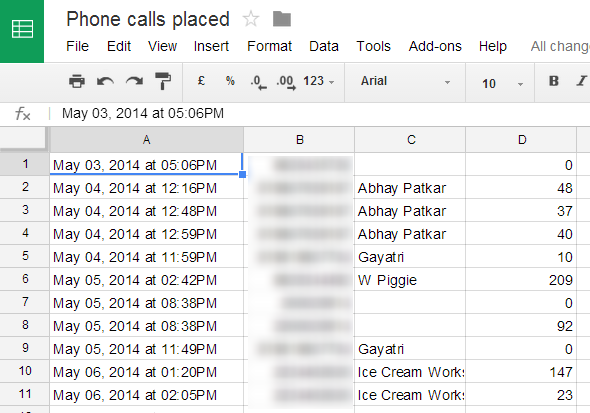
Comme vous pouvez le voir, il enregistre la date et l'heure, le numéro de téléphone (flou dans l'image ci-dessus), le contact et la durée de l'appel. Dans les paramètres de la recette, vous pouvez modifier ces éléments ou leur ordre.
En utilisant la même méthode, vous pouvez également créer de nouvelles feuilles de calcul pour les appels reçus et les appels manqués, en sélectionnant ceux de la première étape.
Notez que cela sauvegarde uniquement les journaux d'appels et n'enregistre pas l'appel téléphonique lui-même. Vous avez besoin d'une méthode différente pour enregistrer automatiquement les appels et ne jamais manquer d'espace Comment enregistrer automatiquement les appels sur Android et ne jamais manquer d'espaceL'enregistrement des appels téléphoniques est un excellent moyen de conserver les données pour vos dossiers. Comparons quelques applications qui le feront sur votre téléphone Android. Lire la suite .
Comment sauvegarder des messages texte
La sauvegarde de vos SMS est similaire à la façon dont vous sauvegardez les journaux du téléphone.
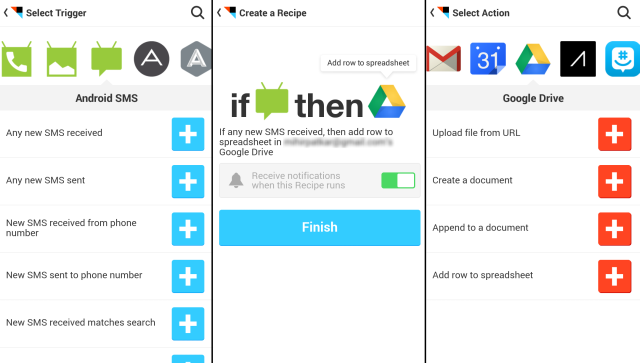
- Appuyez sur la chaîne pour «IF». Faites défiler pour sélectionner «SMS Android» et appuyez sur le signe plus bleu à côté de «Tout nouveau SMS reçu».
- Appuyez sur la chaîne pour «Alors». Faites défiler pour sélectionner "Google Drive" et appuyez sur le signe plus bleu à côté de "Ajouter une ligne à la feuille de calcul".
- Choisissez si vous souhaitez recevoir des notifications ou non lorsque la recette s'exécute et appuyez sur Terminer.
Et juste comme ça, une nouvelle feuille de calcul sera créée pour tous les SMS que vous recevrez désormais. Notez qu'il ne fonctionne pas avec les supports MMS. Au total, vous obtiendrez cinq feuilles de calcul différentes: trois pour les appels (pris, passés, manqués) et deux pour les messages texte (reçus, envoyés).
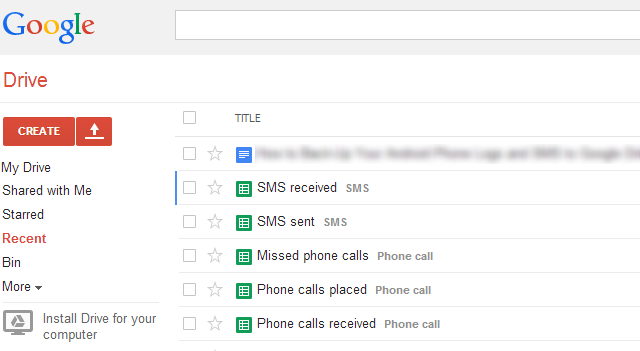
Cette méthode ne couvre pas les anciens messages, mais nous avons une solution pour cela. Téléchargez et installez SMS Backup & Restore à partir du Play Store, exécutez-le et suivez les instructions pour créer une sauvegarde. Une fois cela fait, vous trouverez une option pour exporter la sauvegarde en tant que fichier CSV. Ce fichier CSV peut être ouvert dans n'importe quelle application de feuille de calcul. Il vous suffit de le copier et de le coller dans une feuille de calcul Google Drive et vous avez terminé!
Partagez vos recettes IFTTT pour Android
En ce qui concerne le Web, le guide IFTTT ultime Le guide IFTTT ultime: utilisez l'outil le plus puissant du Web comme un proIf This Then That, également connu sous le nom d'IFTTT, est un service Web gratuit permettant à vos applications et appareils de fonctionner ensemble. Vous ne savez pas comment créer votre applet? Suivez ce guide. Lire la suite couvre la plupart des scénarios dont vous aurez besoin. Mais l'application d'automatisation est nouvelle pour Android et les gens découvrent encore ses nombreux potentiels. Donc, si vous avez une recette IFTTT pour Android cool, partagez-la dans les commentaires ci-dessous!
Mihir Patkar écrit sur la technologie et la productivité lorsqu'il ne regarde pas les rediffusions.


